職場、学校、または他の国のお気に入りのコンテンツにアクセスしようとしているかどうかにかかわらず、この完全なガイドでブロックされたウェブサイトのブロックを簡単に解除する方法をご覧ください。.
コンテンツの検閲、生産性の向上、または地域の制限への準拠を目的として、政府、職場、学校によってWebサイトがブロックされる可能性があります.
幸いなことに、これらのWebサイトブロックをバイパスして制限されたコンテンツにアクセスする方法はいくつかあります.
このガイドでは、ブロックされたWebサイトのブロックを解除する方法を正確に説明します。ウェブサイトのブロックが何であるか、なぜブロックされるのか、そしてどのように機能するのかを説明します.
お急ぎの場合は、最も関連性の高いセクションに直接ジャンプできます。
- YouTubeビデオのような単一のWebページのブロックをすばやく解除する場合は、Webプロキシを使用します.
- ブロックされたコンテンツに長期間アクセスする必要がある場合、またはオンラインプライバシーを重視する場合は、仮想プライベートネットワーク(VPN)を使用します.
- 主な関心事がオンライン匿名性である場合、Torブラウザを使用します.
このガイドでは、 10 ウェブサイトのブロックを解除する可能な方法。以下のリストを使用して、各メソッドに個別に直接スキップできます。
- Webプロキシを使用する
- VPNを使用する
- Torブラウザを使用する
- IPアドレスを使用する
- Google Cacheを使用する
- Wayback Machineを使用する
- モバイルデータに切り替える
- RSSフィードを使用する
- ネットワークプロキシを変更する
- Google翻訳を使用する
または、ウェブサイトがブロックされている理由とウェブサイトがブロックされている方法に関する章を読んで、検閲とオンライン制限の問題について詳しく知ることができます.
ブロックを解除する場合 Netflix または Youtube 具体的には、専用セクションをご覧ください。
- Netflixのブロックを解除する方法
- Youtubeのブロックを解除する方法
ウェブサイトのブロックとは?
ウェブサイトのブロックまたは「禁止」は、ユーザーによるアクセスを制限することを目的とした技術的手段です 特定のウェブサイト または リソース. Webサイトブロックは複数の方法で実装できますが、通常、ユーザーはマシンのIPアドレスに基づいてWebサーバーへのアクセスを拒否されます。これは IPベースのブロック.
Webサイトのブロックは、ユーザーがインターネットの特定の部分を表示できないようにすることを目的としています.
インターネットを頻繁に使用する場合、オンラインライフのある時点でこれらの制限に遭遇する可能性があります。一般的なWebサイトブロックには次のものがあります。
- 特定の国のものにアクセスできない Netflix 図書館.
- 地理的に制限されています YouTube 動画.
- メッセージングからブロックされている、または他のユーザーのプロフィールを表示している フェイスブック, ツイッター または インスタグラム.
- ギャンブル または ゲームのウェブサイト 学校や職場でブロックされている.
- 独裁政府によるオンライン検閲(中国のブロックなど) グーグル.
- 発行するウェブサイト 個人的な禁止 ルールを破るユーザーへ.
このガイドでは、ウェブサイトがブロックされる理由とその方法について詳しく説明します。次の章では、ウェブサイトのブロックを解除する10の簡単な方法をリストします。または、Netflixのブロックを解除し、YouTubeのブロックを解除する専用のセクションにジャンプできます.
Webサイトのブロックを解除する方法:10の簡単な方法
このセクションでは、まず、 Webサイトのブロックを解除するための6つのお気に入りの方法. これらは、制限されたコンテンツにオンラインでアクセスするための最も効果的な方法です.
次に、使用できる信頼性の低い4つの代替手段に進みます.
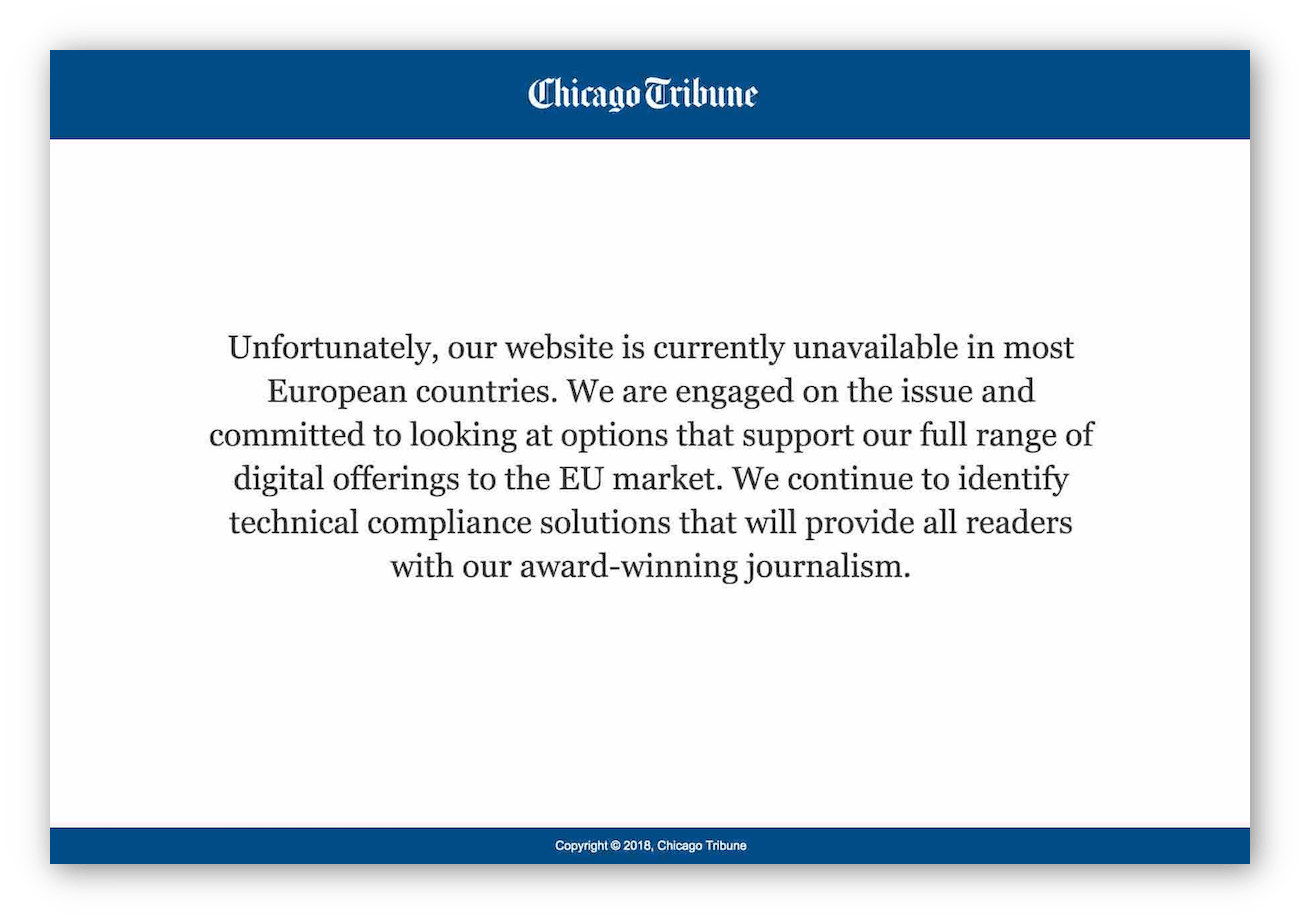
シカゴトリビューンによって課せられたウェブサイトブロックのスクリーンショット.
1Webプロキシを使用する
Webプロキシの使用は 速い そして かんたん ウェブサイトのブロックを解除する方法.
プロキシは 仲人 あなたとあなたの目的のウェブサイトの間.
プロキシを使用する場合、インターネットトラフィックは 仲介サーバー ウェブサイトに直接アクセスするのではなく。サーバー あなたに代わってサイトにアクセスします そのコンテンツを転送します.
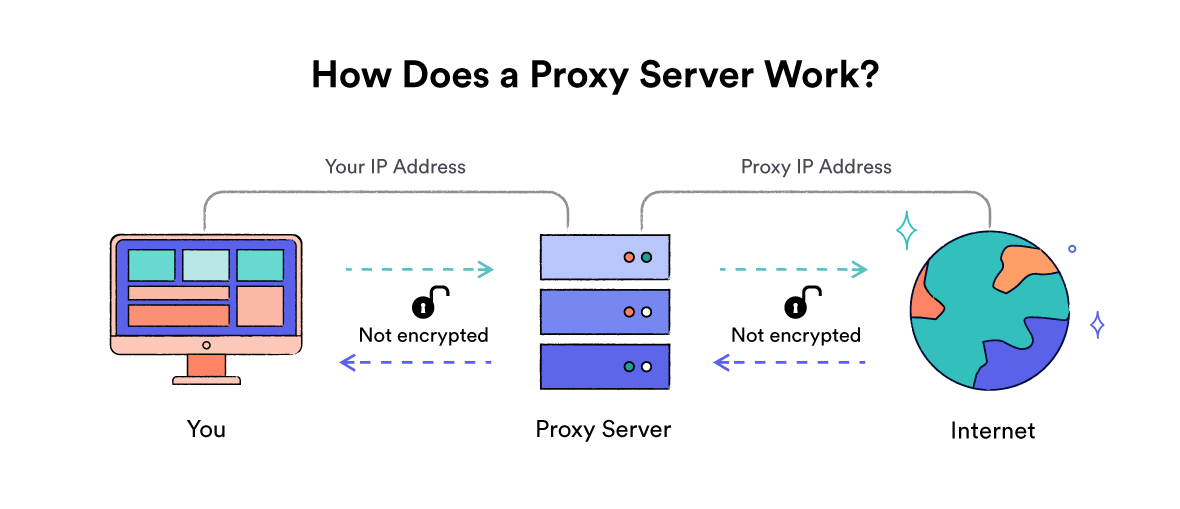
プロキシサーバー経由でインターネットに接続する方法.
プロキシ あなたのIPアドレスと本当の場所を隠します アクセスしたウェブサイトから.
ウェブサイトの観点から見ると、トラフィックはプロキシサーバーの場所から来ています.
プロキシサーバーはIPアドレスを非表示にして、別の国から閲覧しているように見せるため、プロキシサーバーを使用して、ウェブサイトのブロックを解除できます あなたの場所でブロックされました. ご希望のウェブサイトがブロックされていない国に基づいてプロキシサーバーを選択してください.
Webプロキシを使用すると、次のこともできます。 学校や職場でウェブサイトのブロックを解除する. これらのブロックは、制限されたウェブサイトのIPアドレスまたはURLに集中する傾向があります.
プロキシで閲覧するとき, あなたは実際に自分でウェブサイトにアクセスすることはありません. プロキシはあなたに代わってサイトを訪問し、そのコンテンツを転送します。禁止されたIPまたはURLに実際に接続することはないため、ブロックすることはできません。とても簡単です.
プロキシサーバーにはさまざまな種類がありますが、ほとんどの人は ウェブプロキシ. 人気のあるものには、Hide.me、HideMyAss、Whoer、およびkproxyがあります。.
Webプロキシには特定のリスクが伴います。最も重要なことは、彼らは 暗号化されていません, ISP、政府、学校、職場、ハッカーがすべてあなたのオンライン活動を監視できることを意味します.
このために, 個人情報や機密情報に関係するものにはプロキシを使用しないことを強くお勧めします.
ウェブプロキシは、ウェブサイトのブロックを解除するための最も信頼できる、または安全な方法とは限りません。
- プロキシサーバーが過密状態になると、接続速度が低下し、クラッシュすることさえあります.>
- Webプロキシはブラウザレベルで動作します。つまり、使用している特定のブラウザウィンドウから送信されたトラフィックのみがプロキシサーバーを経由してルーティングされます。.
- Webプロキシは、ブラウジングセッションに広告を挿入することが知られています。さらに心配なことに、マルウェアを挿入するものも見つかっています.
あなたがしようとしている場合は、Webプロキシを使用する必要があります 単一のWebページのブロックをすばやく解除します または 学校や職場でのフィルターのバイパス.
アクセスにウェブプロキシを使用しないでください 機密情報 またはあなたが オンラインでのプライバシーとセキュリティが心配.
さまざまな種類のプロキシサーバーとその潜在的な危険性の詳細については、プロキシとVPNのガイドをご覧ください。.
Webプロキシ:利点 & 短所
|
|
Webプロキシを使用する方法
Webプロキシを使用してWebサイトのブロックを解除するには:
- WebプロキシWebサイトにアクセスします。この例では、hide.meを使用しました.

Hide.meのウェブプロキシサービスのスクリーンショット.
- ブロックを解除するURLを入力します.
- プロキシの場所を選択します(アクセスしようとしているウェブサイトが制限されていない国を選択します).
- [匿名でアクセス]をクリックします。ウェブサイトは画面上でブロックされずに表示されます.
2仮想プライベートネットワーク(VPN)を使用する
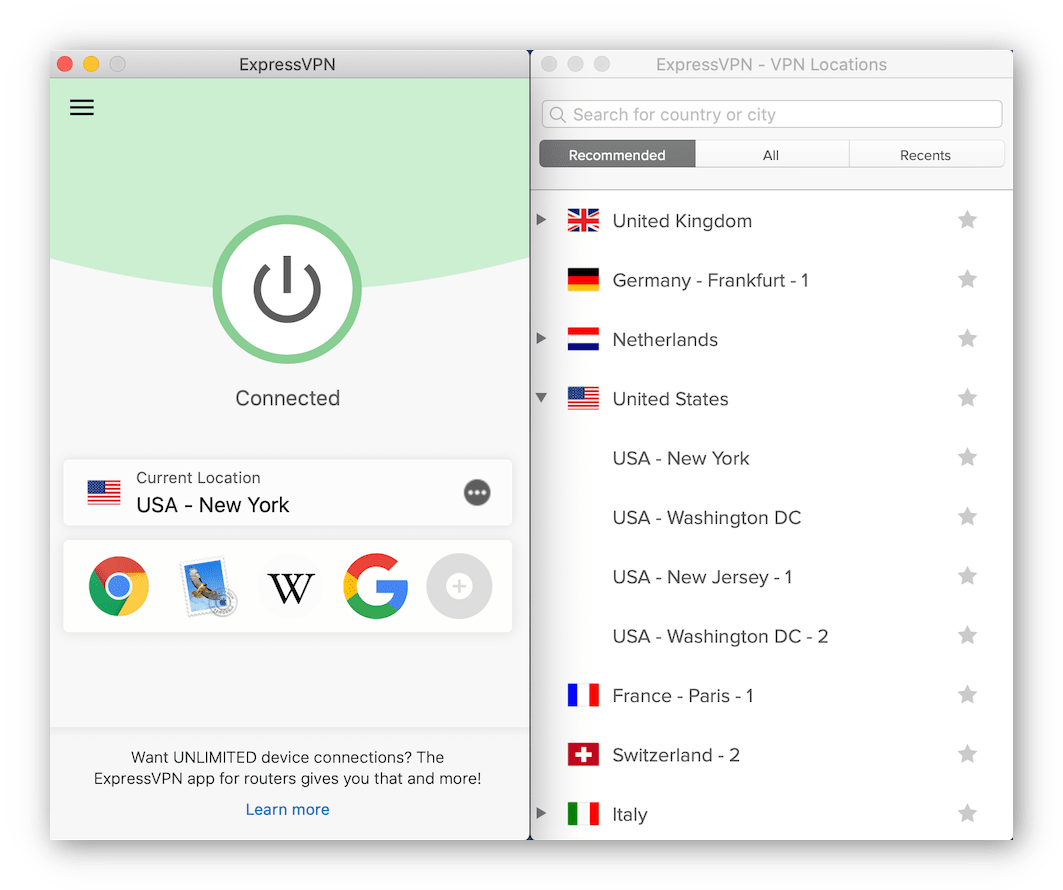
サーバーの場所のリストを含むExpressVPNのスクリーンショット.
VPNは 安全 そして 信頼性のある ウェブサイトのブロックをバイパスする方法.
仮想プライベートネットワーク(VPN)は、 接続を暗号化します すべてのインターネットトラフィックをリモートサーバー経由で転送し、 プライバシーを保護し、IPアドレスを非表示にします.
VPNを使用してインターネットにアクセスすると、トラフィックは最初にVPNサーバーに行き、次に目的のWebサイトに行きます。きみの IPアドレスが変更されます 閲覧データは実際の場所にリンクされないため、オンラインで行うことはすべて非公開になります.
VPN トラフィックを暗号化する. これは、ISP、ハッカー、ネットワーク管理者、および他のpr索好きな目からあなたのインターネット活動を隠すのに役立ちます.
VPNも暗号化して再ルーティングします デバイスから送信されたすべてのトラフィック, 一方、プロキシはブラウザウィンドウから送信されたデータのみを再ルーティングします.
したがって、VPNはさらに多くの機能を提供します 安全な そして 民間 Webプロキシよりも接続します。 VPNの機能の詳細については、専用ガイド「VPNとは」をご覧ください。?
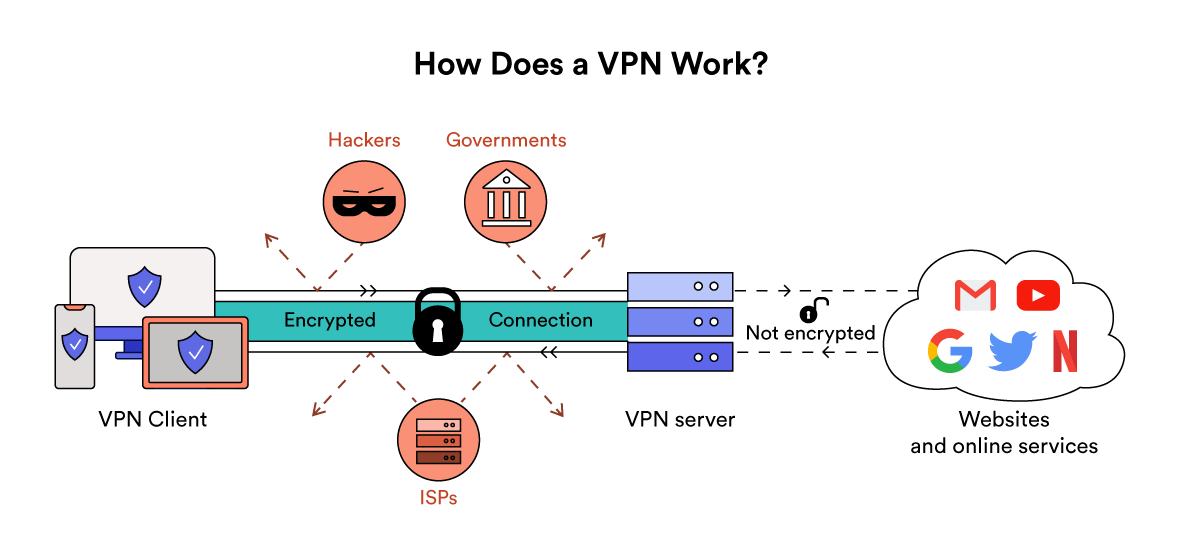
VPNを使用してインターネットに接続する方法.
使用しているVPNプロバイダーに応じて、世界中の数十または数百のVPNサーバーの場所から選択できます。これは、特定の都市や国からブラウジング、ストリーミング、または急流しているとウェブサイトをtrickすことができることを意味します.
このため、VPNは最も一般的な方法の1つです。 ジオブロックされたウェブサイトへのアクセス.
IPアドレスを非表示にしてVPNサーバーのIPアドレスに置き換えることにより、場所またはIDに基づいたWebサイトのブロックを回避できます.
あなたの場所にあるブロックをバイパスすることもできます 学校 または 作業. これらの制限は通常、アクセスしようとしているウェブサイトのIPアドレスまたはURLに基づいています.
次の場合は、VPNを使用する必要があります。
- あなたの心配 オンラインプライバシー.
- のウェブサイトのブロック解除 長期ベース, 旅行中のように.
- アクセス中 個人情報 海外から.
- バイパスしようとしています 地理的制限.
ブロックを解除するだけの場合 単一のWebページ すぐに、Webプロキシを使用したほうが良いでしょう。必要な場合 完全な匿名性, Torブラウザを使用する.
また、 適切なVPNサービスプロバイダーの選択. さまざまなVPNプロバイダーがさまざまなニーズにより適しています.
- 特定の場所にサーバーが必要な場合は、その場所にサーバーがあるVPNプロバイダーを選択する必要があります.
- 検閲を回避するためにVPNを使用している場合、難読化テクノロジーを備えたVPNが必要です。.
- Netflixなどの特定のサービスのブロックを解除する場合は、VPNがそれらのサービスで動作することを確認する必要があります。 Netflixに関するVPNの推奨事項は、こちらで確認できます。.
適切なVPNプロバイダーを選択することは、安全性の観点からも重要です.
簡単に言えば、VPNを使用する場合、すべての閲覧データでサービスプロバイダーを信頼していることになります。これには、アクセスしたWebサイト、それらのWebサイトでの操作、IPアドレスなどが含まれます。.
したがって、使用することが重要です 評判の良いプロバイダー. 優れたVPNは、閲覧情報を漏らしたり、収集したり、共有したりしません.
VPN:長所 & 短所
|
|
VPNの使用方法
VPNの使用は非常に簡単です。どのVPNを使用するかを選択することはより困難な場合があります.
サブスクリプションにコミットする前に、信頼できる信頼できるVPNプロバイダーを見つけることを強くお勧めします。低品質のVPNは信頼性が低く、危険な場合もあります。 VPNプロバイダーの選択についてサポートが必要な場合は、VPNの推奨事項を参照してください。.
VPNのインストールおよび使用方法は、選択したサービスプロバイダーによって異なります。ただし、ほとんどのVPNは同じ一般的な手順に従います。.
VPNをインストールするには:
- VPNプロバイダーを選択して、そのWebサイトにアクセスします。モバイルVPNを探している場合は、デバイスのアプリストアでプロバイダーのアプリケーションを見つけてください.
- それが 有料VPN, ご希望の支払いプランを選択してください。サインアップ期間が長いほど、月額料金は安くなります.
- VPNをインストールします。ヘルプが必要な場合は、Mac、Windows、iPhone、AndroidにVPNをインストールするための詳細なガイドを使用してください.
- サインアップしてVPNをデバイスにインストールすると、アプリケーションを開いてサーバーの場所を選択できるようになります。 OpenVPNとVPN Kill Switchが有効になっていることを確認してください.
- 接続したら、安全にブラウジングを開始できます.
3Torブラウザを使用する

Tor(または T彼 Oニオン Rアウター)を確保するために設計されたブラウザです 最大の匿名性. ウェブサイトのブロックを解除する際に匿名を維持することが主な関心事である場合、Torがソリューションです.
最初に米軍用に作成されたTorブラウザは、世界中のボランティアが運営する人気のある無料の技術です.
Torを使用すると、インターネットトラフィックは、ランダムに選択された少なくとも3つのサーバーを経由して、アクセスしているWebサイトに到達します。それに包まれます 暗号化の複数の層.
最終サーバー、つまり「出口ノード」で、暗号化の最後のレイヤーが復号化され、トラフィックがターゲットWebサイトに送信されます.
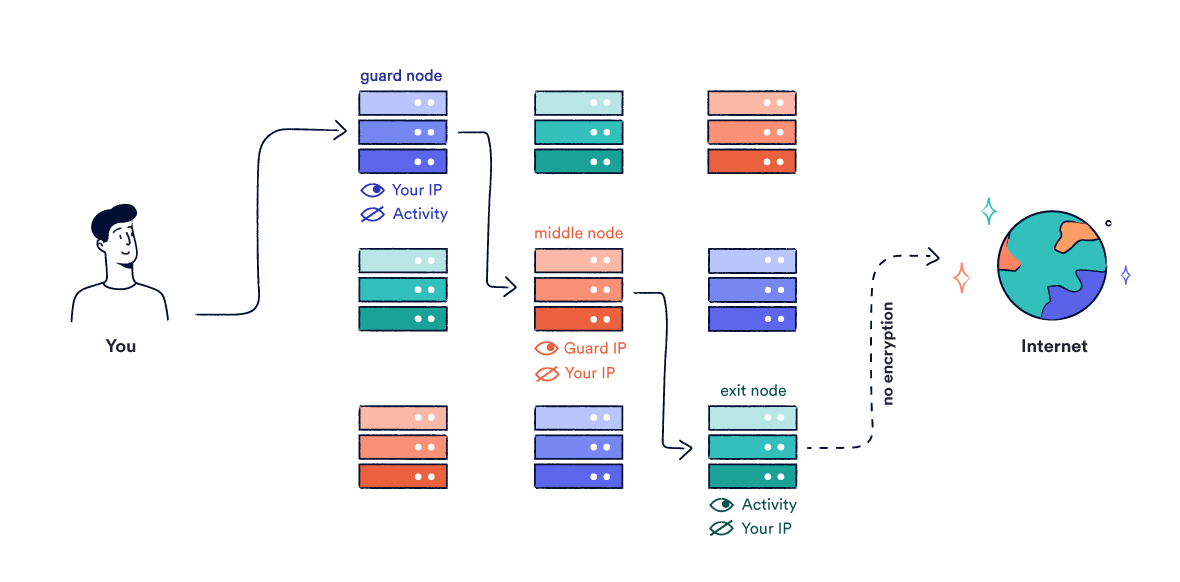
データがTorネットワークを通過する方法.
TorはプロキシサーバーやVPNとは異なります 分散型. すべてのトラフィックが経由する単一のリモートサーバーはありません。.
代わりに、オンラインIDを非表示にするタスクは、10分ごとにランダムに再割り当てされる複数のサーバーで共有されます。正しく構成されている場合, Torは、訪問したサイトからあなたの本当の場所を隠します.
IPアドレスを表示する代わりに、Webサイトは出口ノードのIPアドレスを表示します.
Torも あなたのオンライン活動を隠します 政府、ISP、およびネットワーク上の他の人から。データに適用される暗号化の層により、ブラウジングの習慣を盗もうとする人が、判読できない一連の文字や数字に直面することが確実になります。.
することが可能です 地理的なウェブサイトブロックをバイパスする Torを使用して.
ただし、Torは単純または信頼できるものではありません。可能ですが、データを通過させるサーバーの場所を正確に選択することは困難です.
さらに、Torの暗号化レイヤーと複数のノードは、 非常に遅い. このため、Torは、次のような高帯域幅のアクティビティには理想的ではありません ビデオストリーミング そして ファイル共有.
そのため、Torは 最も一貫性のある方法ではありません ジオブロックの回避-特にNetflixのような高帯域幅サービスに関しては。信頼性と柔軟性のために、プロキシまたはVPNを試してください.
ISP、学校、または職場がまだできることは注目に値します Torを使用していることがわかります たとえあなたがそれで何をしているのか分からなくても。このため、職場や学校にいる場合はTorから離れることが賢明です.
要するに、次の場合はTorを使用する必要があります。
- 匿名 あなたの主な目的です
次の場合はTorを使用しないでください。
- アクセスしようとしています 地理的に制限されたコンテンツ.
- ブラウジングには、次のような高速の接続速度が必要です。 Netflix または YouTube.
- でウェブサイトのブロックを解除しています 学校や仕事.
Tor:長所 & 短所
|
|
Torの使用方法
Torブラウザーのインストールと使用はかなり簡単です。 Torは任意のものにダウンロードできます ウィンドウズ, Linux または マックOS コンピューター、または アンドロイド スマートフォン.
Torをインストールするには:
- Torプロジェクトのダウンロードページに移動します.
- オペレーティングシステムを選択し、対応する.exeファイルをダウンロードします.
- ファイルを開き、ドロップダウンメニューを使用して言語を選択します.
- 推奨設定に満足したら、[接続]を押します。 Torがセットアップされ、匿名でブラウジングできるようになります.
Torの使用にはリスクが伴うことを忘れないでください。ブラウザを適切に設定せず、動作を変更しないと、非常に簡単に身元を明らかにできます.
詳細については Tor Browserのインストール方法 そして Torの使用中は安全を確保してください, Tor vs. VPNガイドを読むことができます.
4URLではなくIPアドレスを使用する
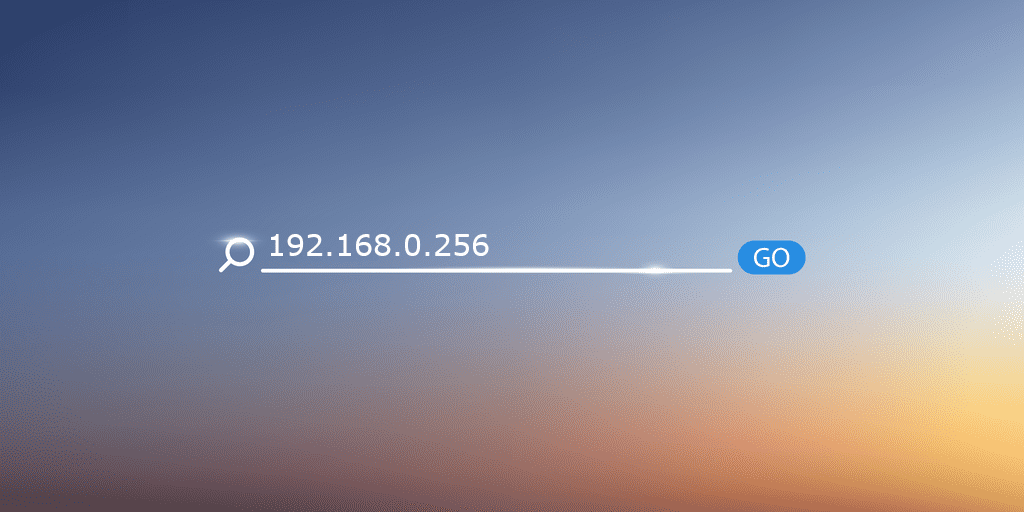
URLを無視してウェブサイトのブロックを解除できる場合があり、 IPアドレスを介してアクセスする 代わりに.
WebページにIPアドレスが関連付けられていることは誰もが知っています。このIPアドレスをブラウザのアドレスバーに入力すると、探しているウェブサイトに直接移動します.
たとえば、GoogleのホームページにはIPアドレスがあります 216.58.215.46. これをブラウザに入力すると、https://google.comと入力した場合と同じ効果があります.
特定の条件下では、このトリックを使用して、ブロックされたWebサイトのブロックを解除できます.
学校や職場では、ウェブサイトをブロックすることがあります URL むしろというより IPアドレス. これらの場合、ブロックを回避するためにあなたがしなければならないことは、ウェブサイトのIPアドレスを入手し、それをブラウザのアドレスバーに入力することです.
このメソッドは、 URLベース. ただし、一部のウェブサイトでは禁止されていることに注意してください 直接IPアクセス.
他の場合では、Webサイトは、そのWebサイト以外の場所に誘導するIP上に構築される場合があります。たとえば、YouTubeにはIPがあります 172.217.18.206. アドレスバーに入力すると、Googleホームページに移動します。したがって、IPアドレスを使用しても、これらのWebサイトのブロックを解除することはできません。.
Webサイトのブロックが疑われる場合は、IPアドレスを使用する必要があります URLベースのみ. これは、次のようなローカルネットワークで発生する可能性が最も高い 学校 または 作業.
IPアドレスを使用する しません あるウェブサイトのブロックを解除するのに役立ちます 地理的に制限された. つまり、この方法を使用して海外からNetflixまたはBBC iPlayerにアクセスすることはできません.
IPアドレスの使用:長所 & 短所
|
|
IPアドレスを見つける方法
幸いなことに、サイトのIPアドレスを見つけるのは非常に簡単です。
- GeotekのIPチェッカーのようなオンラインツールを見つける.
- ブロックされたWebサイトのドメインを入力し、[確認]をクリックします.
- サイトのIPアドレスが下のボックスに表示されます.
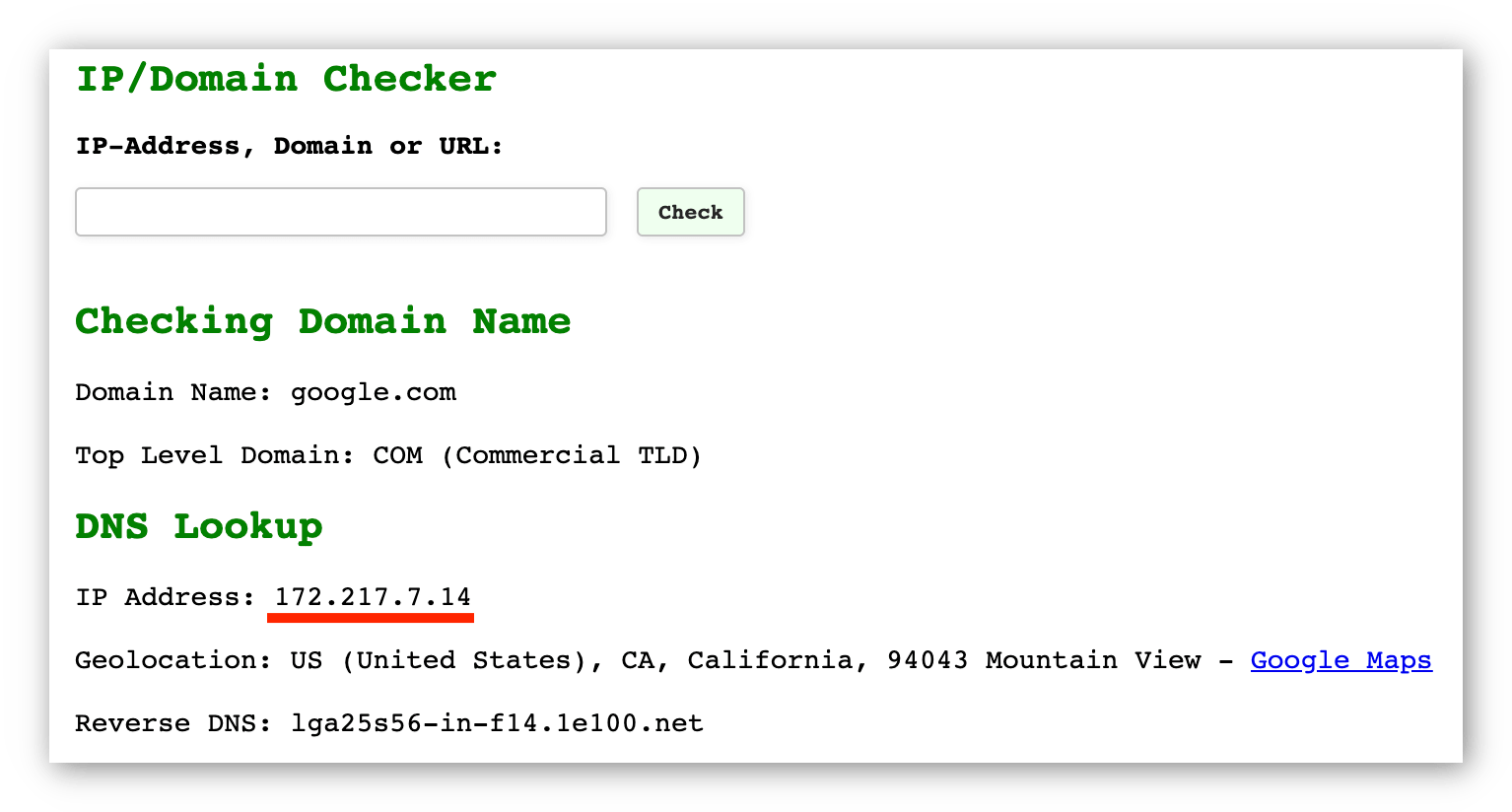
GeotekのIP Checkerツールのスクリーンショット.
- IPアドレスをコピーしてブラウザーに貼り付けます。ブロックがURLベースの場合、Webサイトはブロックされずにロードされます.
5Google Cacheを使用する
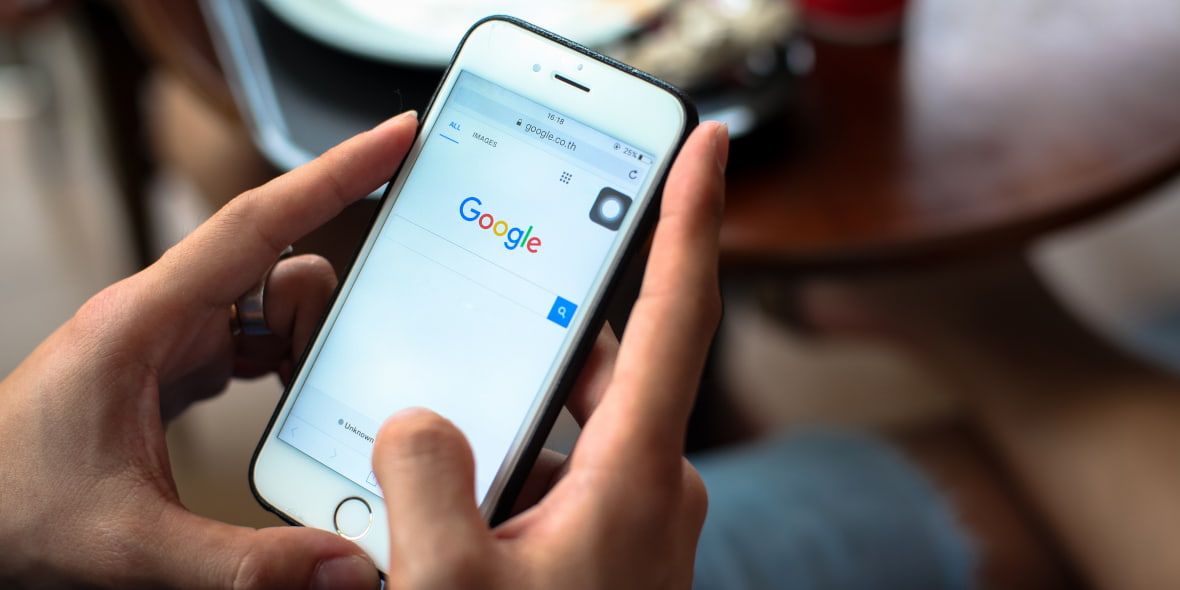
検索エンジンストア バックアップコピー ロード速度を改善するためのウェブページの。これは、GoogleやBingなどのサイトが保持することを意味します ウェブサイトの古いバージョン 特定の制限をバイパスするために使用できます.
ブロックを解除しようとしているウェブサイトが シンプルな, 主にテキストベース, そして ログイン資格情報は必要ありません, Googleのキャッシュを使用するのが答えかもしれません.
ページが 定期的に更新 または実行する リアルタイムのデータ処理, キャッシュされたバージョンはあまり役に立ちません.
キャッシュはテキストのみを保存するため、画像またはビデオがWebサイトのコンテンツにとって重要な場合は、別の方法を使用する必要があります.
Google Cache:長所 & 短所
|
|
Google Cacheの使用方法
キャッシュされたWebページにアクセスするには、次の簡単な手順に従ってください。
- Google検索結果でブロックされたWebページを見つける.
- サイトのURLの横にあるドロップダウンアイコンを選択します.
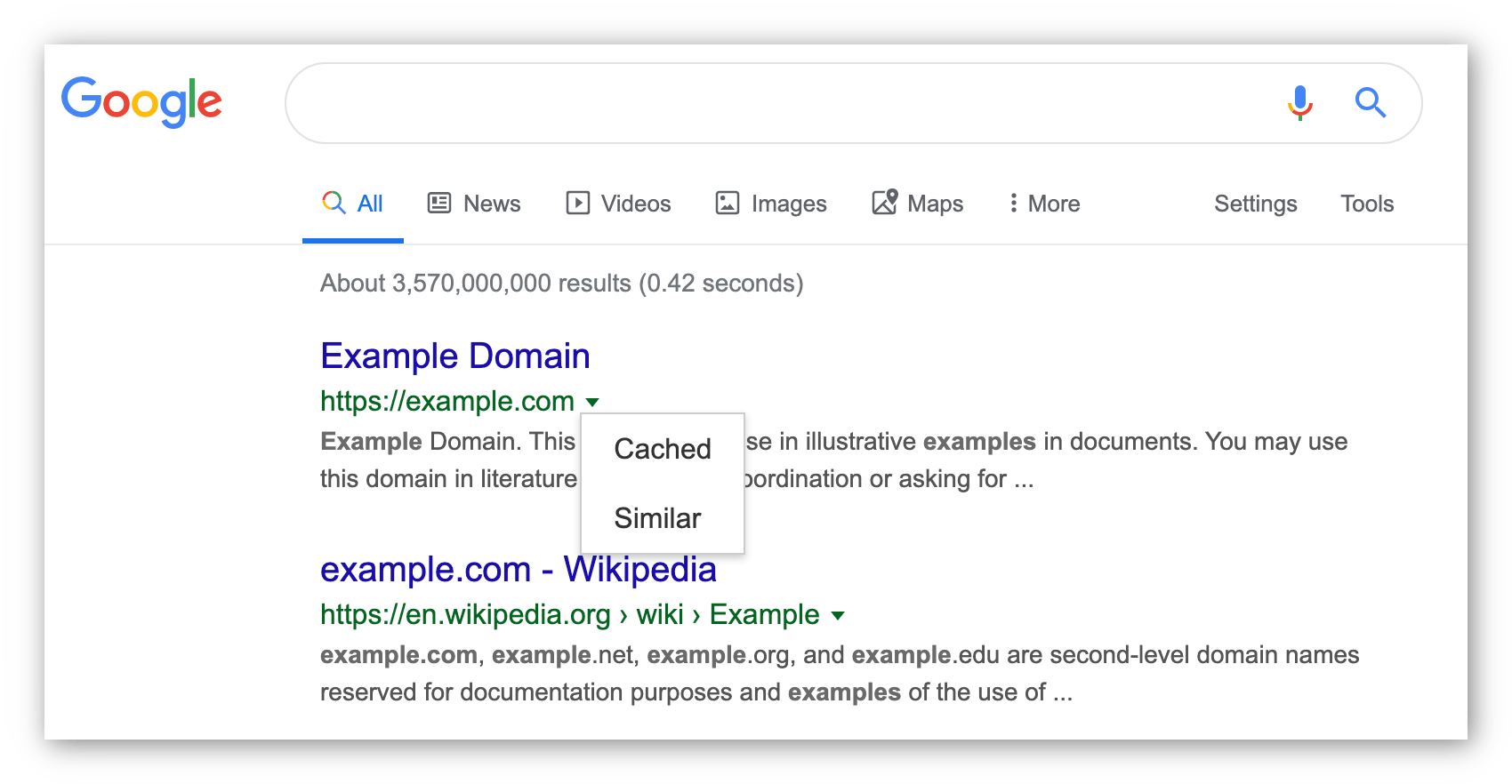
「キャッシュ」オプションのGoogleのスクリーンショット.
- [キャッシュ]オプションをクリックすると、現在の繰り返しの表示がブロックされている場合でも、保存されたバージョンのサイトに移動します.
または、コマンドcache:example.comをブラウザに入力できます.
6ウェイバックマシンの使用

Google Cacheと同様に、Wayback Machineは保存するサービスです 世界のほぼすべてのWebサイトの古いバージョン. ユーザーは、アクセスする以前の反復の範囲から選択できます.
archive.orgが提供するこのサービスは、古いコピーを表示して制限付きウェブサイトにアクセスする別の方法です.
Wayback Machineは、ログインの詳細を必要とするWebサイトのブロックを解除するのに役立ちません。また、Webサイトの最新バージョンを格納することはほとんどありません。ただし、サポートします 画像, ビデオ そして オーディオ — Google Cacheでできないこと.
ウェイバックマシン:長所 & 短所
|
|
ウェイバックマシンの使用方法
Wayback MachineでWebサイトのブロックを解除するには、次の簡単な手順に従います。
- web.archive.orgにアクセスします.
- ブロックされたウェブサイトのURLを検索ボックスに入力し、Enterキーを押します.
- Wayback Machineに保存されているWebサイトのすべてのバージョンを示すカレンダーが表示されます.
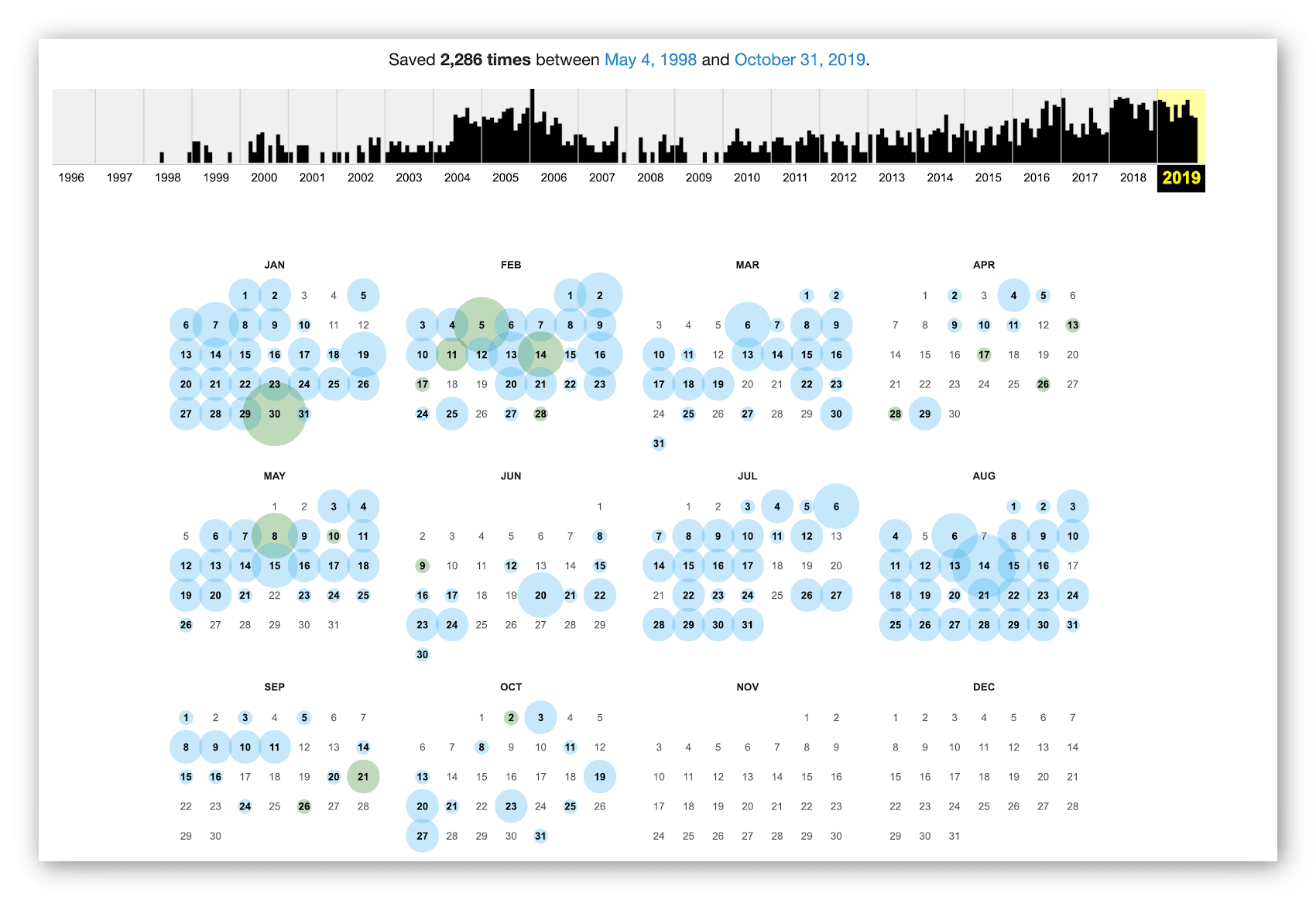
Wayback Machine Internet Archiveのスクリーンショット.
- 日付にカーソルを合わせてスナップショットのタイムスタンプをクリックして、最新バージョンを選択します.
- 制限されたコンテンツが画面に表示されます.
Webサイトのブロックを解除する別の方法
以下は、ウェブサイトのブロックを解除するためのいくつかの代替方法です。彼らはまだ働くかもしれないが、彼らは はるかに信頼性が低い.
これらの方法をスキップしたい場合は、Netflixのブロック解除またはYouTubeのブロック解除のセクションに直接ジャンプできます。または、ウェブサイトがブロックされる理由、またはウェブサイトがブロックされる方法について学ぶことができます.
7モバイルデータへの切り替え
モバイルデータは、WiFiから離れているときにスマートフォンがインターネットに接続するために使用するものです.
次の2つの方法でモバイルデータの使用に切り替えることができます。
- スマートフォンを使用している場合, WiFiをオフにする 代わりに3Gまたは4Gで閲覧します.
- 別のデバイスを使用している場合は、スマートフォンの設定を使用して、スマートフォンを パーソナルホットスポット. その後、デバイスをスマートフォンに接続し、スマートフォンのモバイルデータを使用して閲覧できます.
これにより、WiFiネットワークでファイアウォールをバイパスできます。 学校 または 作業 –インターネットへの接続にWiFiを使用しなくなったため.
また、使用します 異なるIPアドレス WiFiからモバイルデータに切り替えるとき。これは、WiFiルーターの特定のIPアドレスを対象としたWebサイトの制限を回避できることを意味します.
とは言っても、新しいIPアドレスは、おおよそ同じ物理的な場所にいるとみなします。したがって、この方法ではジオブロックされたコンテンツにアクセスできません.
また、モバイルデータにはお金がかかることにも注意してください。電話契約に応じて、1か月に使用する金額が設定されている場合があります. モバイルデータに切り替えてウェブサイトのブロックを解除すると、データの許容量がすぐに減ります.
モバイルデータに切り替える方法
スマートフォンの使用時にモバイルデータに切り替えるには:
- 設定を開く.
- WiFiを選択.
- タブを切り替えてWiFiをオフにします.
- 画面の上部に3Gまたは4Gシンボルが表示され、モバイルデータの使用を示します.
デスクトップまたは他のデバイスを使用しているときにモバイルデータに切り替えるには:
- スマートフォンで設定を開く.
- iPhoneでは、[モバイルデータ]を選択し、[パーソナルホットスポット]を選択します。 Androidでは、[ネットワーク]を選択します & インターネット、次にホットスポットとテザリング.
- パーソナルホットスポットをオンにし、求められたらパスワードを必要なものに変更します.
- デスクトップ(または他のデバイス)で、利用可能なWiFiネットワークを検索します.
- スマートフォンがオプションの1つとして表示されます.
- 接続したら、インターネットセッションでモバイルデータの使用を開始します.
8ウェブサイトのRSSフィードを使用する
RSSフィードは、ウェブサイトの新しい更新を最新の状態に保つための古い方法です.
RSSリーダーを介して、ユーザーは 簡易版 ウェブサイトに追加される新しいコンテンツの。これは、ユーザーの電話またはデスクトップコンピューターに自動的に直接届きます.
RSSフィードを使用すると、Webサイトで情報のスニペットを表示できます 実際にウェブサイトにアクセスせずに. 技術的には、ブロックされたWebサイトの制限されたコンテンツを表示するために使用できます。 アップデートは逆方向ではなく、あなたに届きます.
RSSフィードは、インターネットが進化するにつれてあまり一般的ではなくなりました。ブロックされたウェブサイトにアクセスできるRSSフィードがあるとは限りません.
ただし、ウェブサイトにフィードがない場合は、特定のオンラインツールを使用して自分用にフィードを作成することができます.
RSSフィードの使用方法
- まだ取得していない場合は、RSSリーダーを入手してください。 Feedlyは人気のあるオプションです.
- ブロックされたWebサイトのRSSフィードのURLを見つけます。ウェブサイトに直接アクセスできない場合(およびRSS URLを他の場所で見つけることができない場合)、追加してみてください /フィード/ ウェブサイトのURLの最後まで-例www.top10vpn.com/フィード/. これは、サイトにWordPressが搭載されている場合に機能します.
- 正しいURLを見つけたら、RSSリーダーの検索ボックスに貼り付けます.
- [フォロー]をクリックして、後続の詳細を入力します。その後、ウェブサイトが更新されるたびに更新が自動的に送信されます.
RSSフィードの設定についてさらにサポートが必要な場合は、Lifewireの詳細ガイドをご覧ください.
9ネットワークプロキシの変更
一部の機関、特に図書館や大学では 透明なプロキシ ネットワーク内。これらのプロキシは、プロキシであることをターゲットWebサイトに通知し、ユーザーの実際のIPアドレスを渡します.
透過プロキシは、ネットワーク上のすべてのデバイス(ライブラリ内のすべてのコンピューターなど)からのトラフィックを単一のサーバーを介して流すために使用されます。これは、管理者がコンテンツフィルタリングまたはアクティビティ監視を実行するのに役立ちます。パブリックWiFiネットワークは、多くの場合、透過的なプロキシを使用して、ユーザーが高帯域幅のコンテンツにアクセスするのを防ぎます.
多くの場合、これらのネットワークは 複数の 透過プロキシ。そのため、プロキシの1つにWebサイトブロックが存在し、他のプロキシには存在しない可能性があります.
したがって、ネットワークプロキシを切り替えるだけでWebサイトのブロックを解除できます。 プロキシサーフィン.
プロキシサーフィンの問題は、代替プロキシサーバーに切り替えるために、代替プロキシサーバーのIPアドレスとポート番号を知る必要があることです。.
プロキシサーフィンでは、IPアドレスが物理的に同じ場所に残るため、地理的な制限を回避することもできません.
ネットワークプロキシを変更する方法
ネットワークプロキシはブラウザから変更できます.
以下の手順が適用されます グーグルクローム オン マックOS 具体的には、他のWebブラウザーのユーザーに簡単に適合させることができます.
- 選択する 環境設定 (時々ラベル付け 設定)Chromeのドロップダウンメニューから.
- クリック 高度な ページの左側のパネル.
- に行く システム タブ、そして コンピューターのプロキシ設定を開きます.
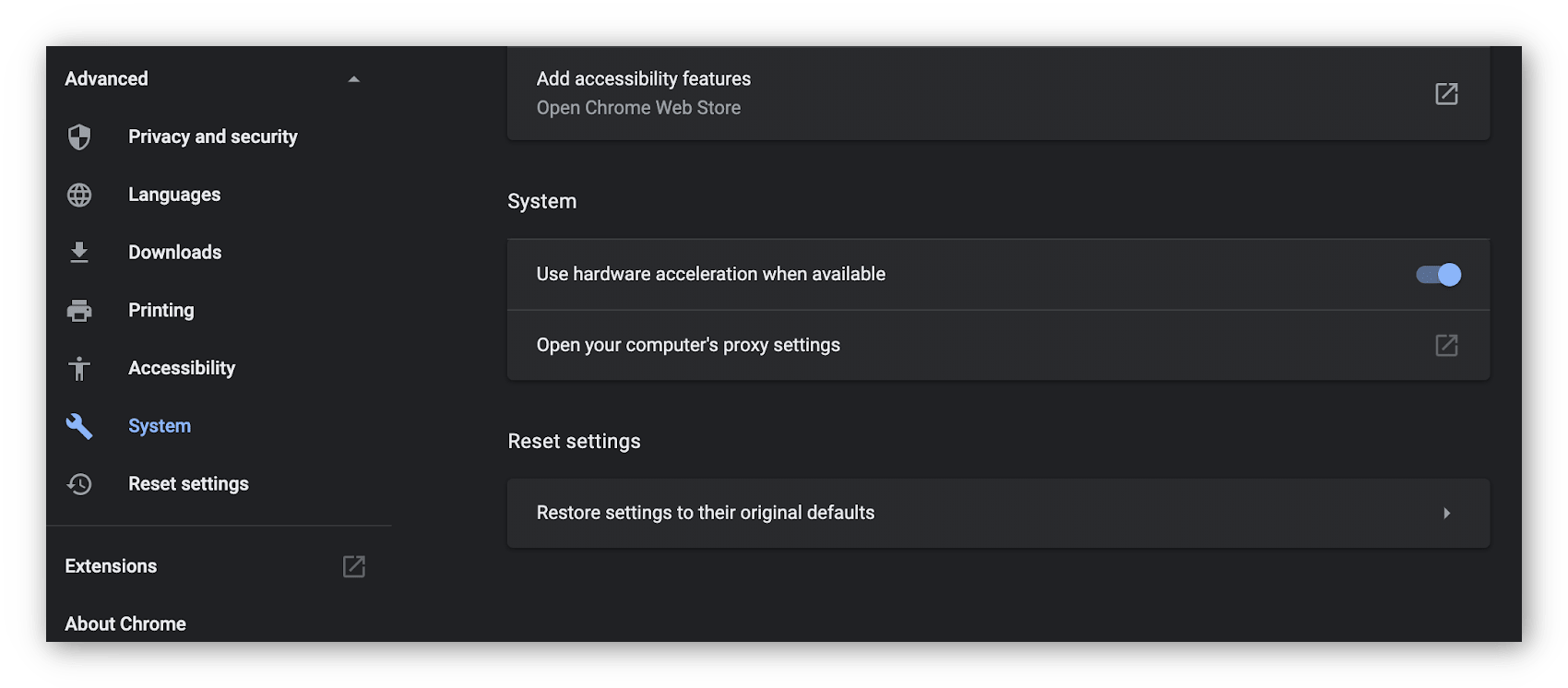
[システム]をクリックし、コンピューターのプロキシ設定を開きます
- を確認する Webプロキシ ボックスを開き、代替プロキシサーバーのIPアドレスを右側のボックスに入力します。コロンの後のボックスにポート番号を入力します.
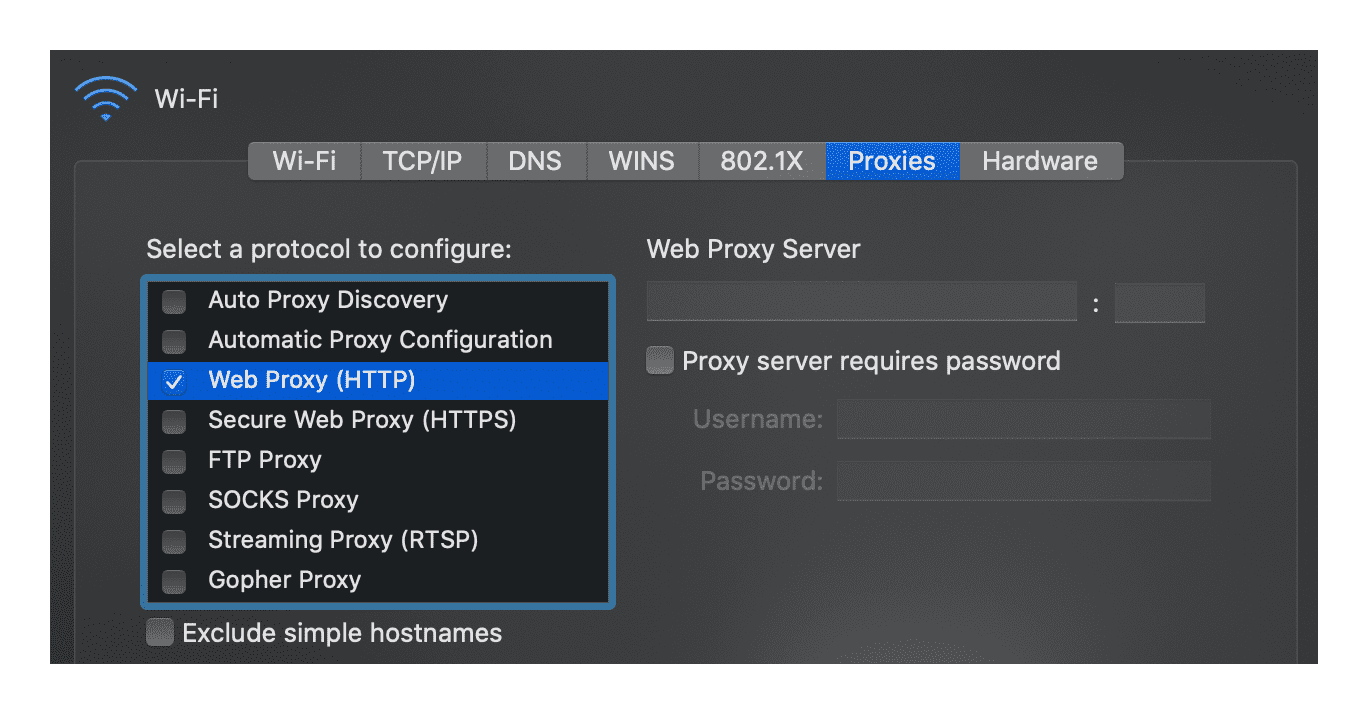
Webプロキシにチェックマークを付け、関連する詳細を入力します
- すべてのトラフィックは、代わりにそのプロキシを経由してルーティングされます.
10Google翻訳を使用する
驚いたことに, グーグル翻訳 ブロックされたウェブサイトへのアクセスに役立つことがあります.
このサービスを使用して、URLを好みの言語に翻訳できます。その後、Googleはウェブページの「翻訳済み」バージョンへのリンクを提供します.
翻訳は仮のプロキシサーバーとして機能し、場合によってはWebサイトのブロックを解除できます.
Google翻訳の使用は、ブロックされたWebサイトにアクセスするための新しい方法ですが、信頼性の低い方法です.
Google翻訳の使用方法
Google翻訳でウェブサイトのブロックを解除するには、次の簡単な手順に従ってください:
- Google翻訳に移動.
- ブロックされたWebサイトのドメイン名を左側のボックスにコピーして貼り付けます.
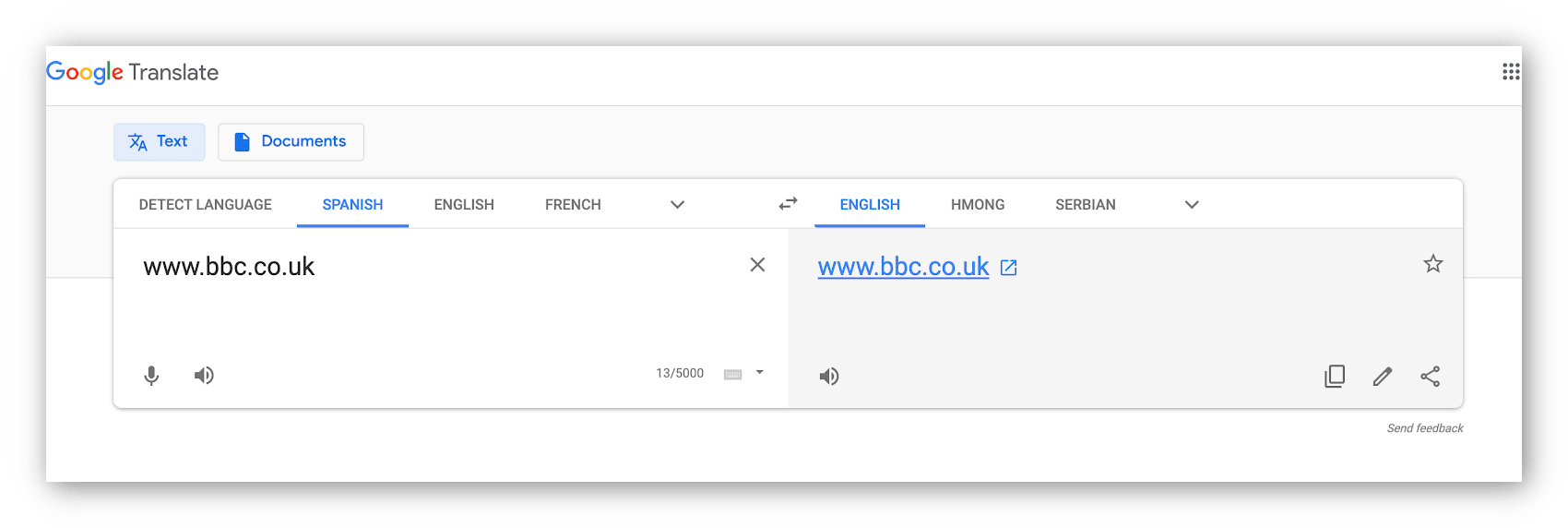
Google翻訳のスクリーンショット.
- 変更 ソース言語 (左のボックス)英語(またはご希望の言語)以外のもの.
- 変更 目的言語 (右のボックス)ご希望の言語に.
- 翻訳で提供されるリンクに従ってください。ページは無制限にロードする必要があります.
Netflixのブロックを解除する方法
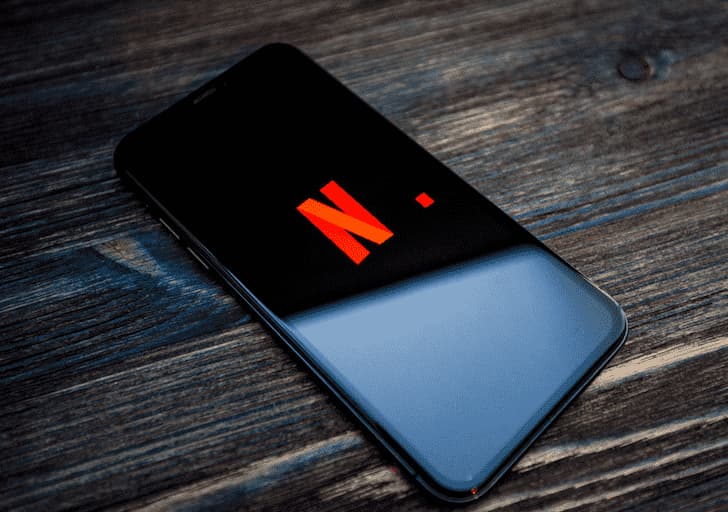
Netflixのブロックを解除する最も一般的で信頼性の高い方法は、 仮想プライベートネットワーク(VPN). VPNは、選択した国のプライベートサーバーを介してすべてのインターネットトラフィックをリダイレクトします.
閲覧IPアドレスを決定するのはVPNサーバーの場所であり、実際の場所ではありません.
Netflixは、地理的な場所に応じて異なるコンテンツのライブラリを提供します。休暇中であろうと海外に移住した場合でも、お気に入りのNetflix番組が「お住まいの地域では利用できない」ことを発見するのはイライラする可能性があります.
幸いなことに、これらの地理的制限をバイパスして、VPNで「隠された」コンテンツのロックを解除することができます.
技術的に言えば、Netflixの利用規約では、「主にアカウントを開設した国で」コンテンツを消費する必要があると規定されています.

Netflixの利用規約からのスクリーンショット
それにもかかわらず、多くの人々は毎日Netflixの地理的制限を回避し、世界中のNetflixライブラリへのアクセスを許可しています.
したがって、VPNは、地域固有のNetflixライブラリのロックを解除するのに最適です。.
VPNを使用してNetflixのブロックを解除する方法
NetflixをVPNでブロック解除するには:
- VPNをインストールする. このガイドの前のセクションでは、この手順をステップごとに説明しています。一般的なストリーミングサービスで動作することが確認されているVPNプロバイダーを選択してください.
- アクセスするNetflixライブラリの適切なサーバーの場所を選択します. 最高のサービスプロバイダーには、世界中に何百とはいかないまでも数十の場所があり、閲覧する国または都市を指定できます。.
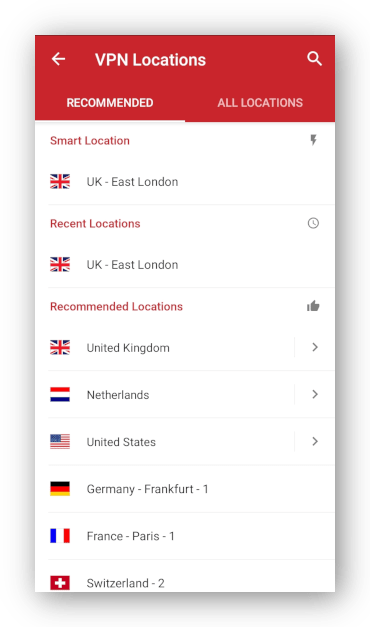
ExpressVPNのAndroidアプリで提供されるサーバーのリストのスクリーンショット
- VPNを接続する ブラウザウィンドウを開きます.
- Netflixに移動します そして、選択したVPNサーバーが基づいているライブラリに移動します.
だから、キャッチは何ですか?
時間が経つにつれて、NetflixはユーザーがVPNを使用している時期を特定する能力が向上しました。.
サービスは、既知のVPNプロバイダーのIPアドレスを識別し、それらのアドレスからのトラフィックをブロックしようとします.
恐ろしい「ストリーミングエラー」メッセージを経験したことがあるなら、これに気付くでしょう。.
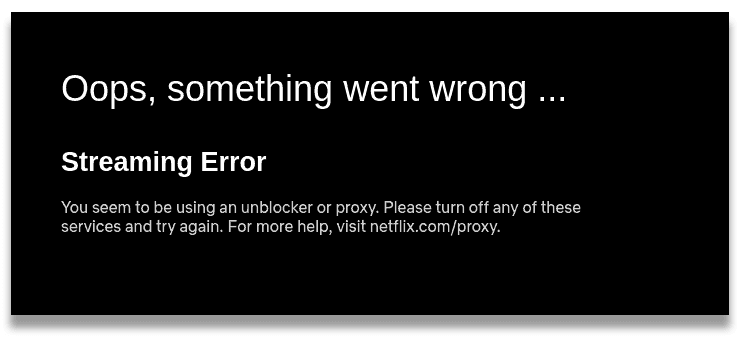
Netflixの「ストリーミングエラー」.
このため、多くのVPNプロバイダー 単に機能しない Netflixのブロックを解除する場合.
ですから 重要 Netflixの制限を回避するVPNサービスを探している場合、VPNを購入する前に調査を行うこと.
Netflixが古いIPアドレスをブロックするたびに新しいIPアドレスを生成する働きをするVPNプロバイダーのコレクションがあります. Netflixのブロックを確実に解除するには、これらのVPNのいずれかが必要です。. Netflix向けのベストVPNガイドで推奨事項を見つけることができます。.
VPNで他のストリーミングサービスのブロックを解除する場合は、ストリーミングに最適なVPNとBBC iPlayerに最適なVPNの推奨事項をご覧ください.
YouTubeのブロックを解除する方法
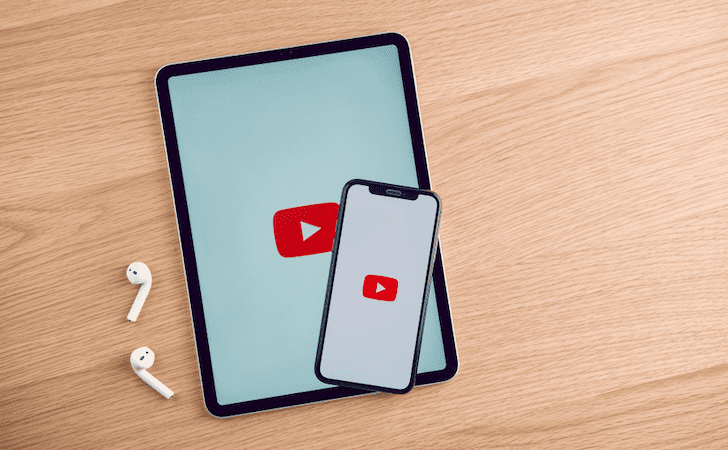
YouTube動画はさまざまな理由でブロックされます。
- で 学校 または 作業, ネットワーク管理者は、気晴らしを減らしたり帯域幅を節約するためにYouTubeへのアクセスを制限する場合があります.
- 政府 YouTube動画を定期的に検閲します。北朝鮮と中国の場合、これにはウェブサイト全体のブロックが含まれます。他の国では、これは個々の動画を検閲することを意味します.
- 著作権法 YouTube動画の地理的制限につながります。ドイツでは、YouTubeとドイツの演劇人権団体であるGEMAとの間で紛争が発生したため、100万回を超える再生回数をもつすべての動画の10%がブロックされています.
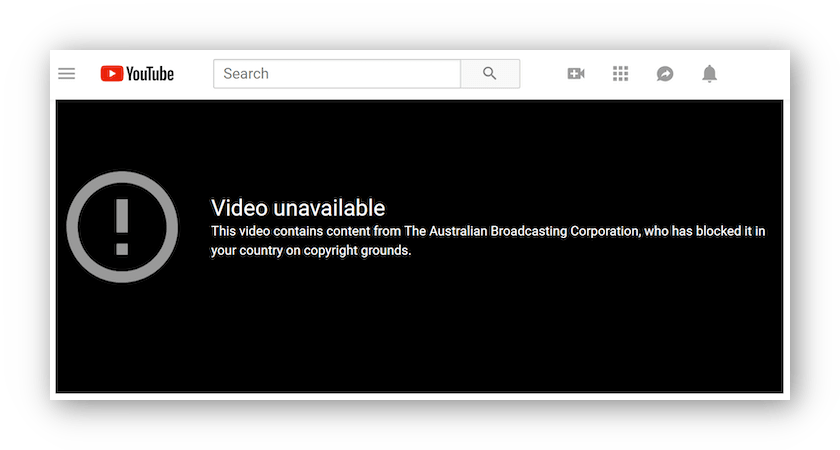
地理的にブロックされているYouTubeビデオのスクリーンショット.
幸いなことに、これらのブロックをバイパスする方法はいくつかあります.
の 最速 そして 一番簡単 YouTubeビデオのブロックを解除する方法は、Webプロキシを使用することです.
Webプロキシに関するセクションで説明したように、プロキシはリモートサーバーであり、新しいIPアドレスを想定して場所を隠すことができます。また、あなたに代わってウェブサイトにアクセスし、その情報を転送します.
Webプロキシを使用して、動画のブロックを解除できます 地理的に制限された, だけでなく、されているもの 学校や職場でブロックされた.
YouTubeのブロックを解除するには:
- HideMyAss、Hide.me、Whoerなどの信頼できるWebプロキシを選択します.
- ブロックされたYouTube動画のURLをプロキシ検索バーに入力します.
- コンテンツがブロックされていないプロキシの場所を必ず選択してください.
- 職場や学校で動画のブロックを解除する場合は、できるだけ実際の場所に近いプロキシを選択してください。これにより、接続速度が向上します.
- 「接続」を押すと、無制限にビデオを視聴できるはずです.
YouTubeの動画のブロックを解除するには、ウェブプロキシを使用するのが最適なオプションです 一回限り. それは 速い, かんたん そして 自由. ただし、より頻繁にYouTube動画のブロックを解除する場合は、VPNを使用する方が安全で効率的です.
ウェブサイトがブロックされる理由?
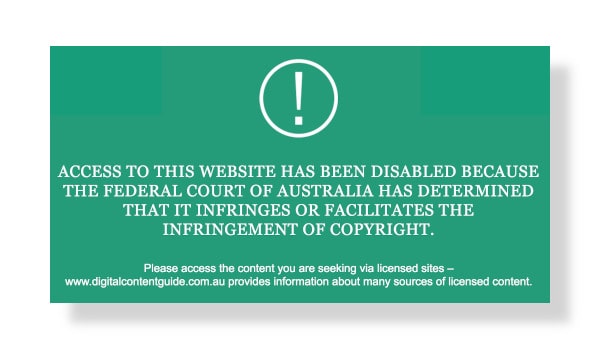
オーストラリアのウェブサイトブロックのスクリーンショット.
ウェブサイトは通常、あなたのような当局によってブロックされています インターネットサービスプロバイダー(ISP), 政府, 学校, または 作業. 他の状況では、ウェブサイト自体が特定のユーザーのコンテンツへのアクセスをブロックする場合があります.
Webサイトにアクセスできないということは、それが常にブロックされることを意味しないことに注意することが重要です。ウェブサイトがメンテナンスのために、または技術的な問題のためにダウンしている可能性もあります.
チェックするには、アクセスしようとしているURLを無料の監視サービスに入力するだけで、ウェブサイトが機能しているかどうかがわかります.
Webサイトが機能し、インターネット接続が正常に機能している場合、Webサイトが第三者によってブロックされている可能性があります.
このセクションでは、最も一般的な4つの理由について説明します ウェブサイトがブロックされる理由. ウェブサイトのブロックの仕組みについて詳しく知りたい場合は、次の章に進んでください。.
1地理的制限(または地理ブロック)
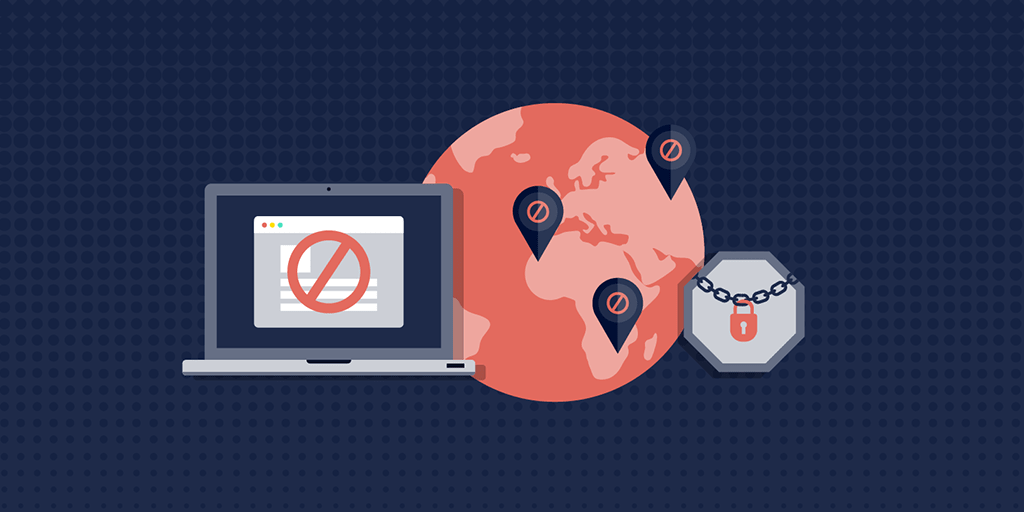
ジオブロックは、あなたに基づくインターネット制限です 物理的な位置. 企業やウェブサイトはジオブロックを使用して、特定の国のユーザーがサービスにアクセスできないようにします.
同様に、政府またはISPは、ジオブロックを使用して、ユーザーが不適切と判断した外国のコンテンツにアクセスできないようにします.
ウェブサイトは、デバイスのIPアドレスを確認することにより、物理的な場所を見つけることができます.
旅行中にお気に入りのNetflix番組をストリーミングしたり、自宅で使用しているウェブサイトにアクセスしたりしたことがある場合、そのウェブサイトを見つけるのは「あなたの場所では利用できません」、その後、「ジオブロック』.
オンライン検閲はあらゆる国にある程度存在しますが、一般的に政治的な理由で数千の外国のウェブサイトを積極的にブロックする政府があります。これらのブロックは、中国の場合のように恒久的である場合もあれば、政府が市民不安の際にソーシャルメディアをブロックする場合のように一時的である場合もあります。.
ジオブロックは、いくつかの理由で課せられる可能性があります。
-
政府の検閲. 抑圧的な政府はしばしば市民が国境内でアクセスできる情報を管理するための措置を講じます.
これは、社会の脆弱なメンバーを保護するために行われる場合があります(たとえば、児童のポルノサイトをブロックする).
ジオブロッキングを使用して、海外から発信されたコンテンツを検閲したり、特定の場所のユーザーのリーチを制限したりできます.
-
著作権法およびライセンス法. 多くの場合、コンテンツライセンス法では、契約条件を満たせるように地理的な制限が必要です。.
NetflixやBBC iPlayerなどの特定のストリーミングサービスは、IPアドレスを使用して、訪問先の国に応じてライブラリを変更します。これは、特定のショーが特定の国のユーザーにのみライセンスされているためです.
-
運用コスト. 一部の企業は、運用コストを節約するためにサービスを特定の国に限定しています。中小企業は、他の地域のユーザーの需要を満たすことができない場合や、サービスを提供することに関する法的義務を遵守できない場合があります.
500の米国のニュースWebサイトをテストした結果、ヨーロッパのユーザーはGDPRの要件に準拠できない、または意思がないため、半分以上がアクセスをブロックしていることがわかりました。これはジオブロッキングの例です.
地理的な制限がある場合は、VPNを使用して、アクセスしているWebサイトのブロックを解除してください.
2仕事と学校のフィルタリング
学校や職場では、多くの場合、生徒や従業員のインターネット利用を制限しています。.
このタイプのウェブサイトブロックは通常、 気晴らしを減らす そして 生産性を高める, 彼らは子供たちを保護し、マルウェアを防ぐためにも使用されるかもしれませんが.
通常、職場や学校でのブロックは以下に適用されます ゲームおよびギャンブルのサイト, ソーシャルメディアプラットフォーム, そして ビデオストリーミングサービス. 理論的には、管理者が検閲することを決定した任意のWebサイトに適用できます。.
職場や学校でブロックされているウェブサイトにアクセスしようとしている場合は、プロキシを使用します.
3ペアレンタルコントロール
親と保護者はペアレンタルコントロールを使用して、インターネットのより不快なコーナーから子供を保護できます.
ペアレンタルコントロールを使用すると、介護者はお子様がアクセスできないようにするウェブサイトのリストを指定できます.
ペアレンタルコントロールは通常、事前にインストールされた設定またはNet Nannyなどのサードパーティアプリケーションを使用して、子供のデバイスに直接実装されます.
ペアレンタルコントロールを自宅のWiFiネットワークに適用して、それに接続するすべてのデバイスが同じWebサイトの制限を前提とすることもできます.
ペアレンタルコントロールを実装する方法の詳細については、Internet Mattersの専用ガイドをご覧ください.
4個人の禁止
ウェブサイトのモデレーターは、利用規約に違反した場合、特定のユーザーに個人的な禁止を発行できます.
これらは 個別ブロック, 通常、フォーラムまたはゲームのウェブサイトにあります。特定のユーザーが将来サイトにアクセスするのを防ぐように設計されています.
多くの場合、ユーザーが何らかの方法でサイトのルールを破った後、個人的な禁止が施行されます。たとえば、トローリングやスパムなどです。.
FacebookなどのWebサイトでは、ユーザーは他のユーザーに個人的な禁止を発行できます。これにより、別のユーザーがあなたの個人プロフィールにアクセスしたり、メッセージを送信したりできなくなります.
ほとんどの場合、IPアドレスまたは物理的な場所に関係なく、個人の禁止がユーザーのアカウントに適用されます。このガイドの手順は じゃない この種の個人的なWebサイトブロックを回避するのに役立ちます.
IPアドレスに基づいてWebサイトから禁止されている場合は、VPNまたはプロキシサーバーを使用してWebサイトにアクセスします.
ウェブサイトはどのようにブロックされますか?
ウェブサイトがブロックされる理由と、これらの制限を回避する方法について説明しました。しかし、そもそもページがどのようにブロックされるのか?
このセクションでは、Webサイトブロックとインターネット検閲の技術的な側面について説明します。ウェブサイトをブロックする最も一般的な5つの方法について説明します.
要するに、ウェブサイトは以下を使用してブロックできます:
- IPベースのブロック, ユーザーまたはウェブサイトのIPアドレスに焦点を合わせます.
- URLベースのブロック, ウェブサイトのURLをターゲットにする.
- DNSベースのブロック, ドメイン名とIPアドレスのペアリングをブロックします.
- DPIベースのブロック, コンテンツに応じてサイトを検閲する.
- プラットフォームベースのブロック, GoogleやFacebookなどの大規模なサービスプロバイダーを制限する.
1IPベースのWebサイトブロック
IP(インターネットプロトコル)アドレスは、インターネットサービスプロバイダー(ISP)によってインターネット接続に割り当てられた一意の番号です。この住所はあなたの身元と大まかな物理的位置を示します.
あなたのIPアドレスは、 オンラインパスポート:Webサーフィン中に一意に識別し、 すべてのオンラインアクティビティがリンクされます.
Webサイトには、サイトをホストするサーバーのIDと場所を示すIPアドレスもあります.
ISP、学校、職場、政府などの機関はIPアドレスを使用して、特定の国のWebサイト、ユーザー、コンテンツをブロックまたは検閲します.
Webサイト自体も、IPアドレスに基づいてユーザーを地理的にブロックできます。このタイプのブロックは、 IPベースのブロック.
2URLベースのWebサイトブロック
URL(またはUniform Resource Locator)は、一般にWebアドレス(www.example.comなど)として知られている技術名です。.
URLベースのブロックは、 URLブロックリスト ネットワーク内に保持され、禁止されたURLのリストが含まれています。コンピューターからのすべてのトラフィックは、インターネットに向かう途中でこのリストを経由してルーティングされます.
ブロックリストにあるURLにアクセスしようとすると、接続は 停止, リダイレクトされた, または 拒否されました.
ウェブサイトは、多くのサーバーにドメインを分散させるか、サイトがホストされているサーバーを変更することにより、IPベースのブロックを回避しようとすることがよくあります。.
URLベースのブロックは、WebサイトのIPアドレスではなく特定のWebアドレスをターゲットにすることで、この問題を回避します.
URLまたはIPアドレスに基づくブロックは通常、これらの回避策をカバーするために結合されます.
3DNSベースのWebサイトブロック
Webサイトに接続すると、次のプロセスが実行されます。 DNSルックアップ.
ブラウザバーにURLを入力してEnterキーを押すと、DNS(ドメインネームシステム)サーバーに接続して、そのドメイン名に関連付けられたIPアドレスを検索します。.
すべてのドメイン名にはIPアドレスが関連付けられています。 DNSサーバーはこれらを相互にマッピングし、特定のドメインのどのIPアドレスに接続するかをマシンが認識できるようにします.
要するに、DNSルックアップは、DNSサーバーに「このドメイン名にリンクされているIPアドレスはどれですか?」
DNSベースのブロッキング 介入する 接続プロセスのこの段階で、ブロックリストにあるドメインをブロックします。通常、有害または政治的に不適切なコンテンツを検閲するために、ISPおよび政府によって実装されます.
英国では、ISPはDNSリクエストを使用して、2016 Investigatory Powers Actに準拠しています。この法律は、ISPがユーザーがアクセスするすべてのWebサイトの記録を保存し、最低12か月間保持することを規定しています。他の場所では、ISPがDNSクエリを追跡して検閲体制を促進したり、広告主に販売したりする場合があります.
4Deep Packet Inspection(DPI)
ディープパケットインスペクション(DPI)は、 データを検査します コンピュータネットワーク経由で送信されています。検査機関は通常、検査後または検査中にデータをブロック、再ルーティング、またはログ記録することによりアクションを実行します.
ISPは、顧客に提供するパブリックネットワークにDPIを適用します。これは通常、有効にするために使用されます 合法的傍受機能, ターゲット広告, そして助けるために 品質を管理する サービスの.
つまり、DPIを使用すると、インターネットサービスプロバイダーは、電子メール、ビデオ、ソフトウェアのダウンロード、通常の閲覧など、オンラインで送受信するすべての情報を簡単に収集して調べることができます。.
DPIは、データが正しい形式であることを確認したり、悪意のあるコードをチェックしたりするために使用できますが、多くの場合、 盗聴, 監視, そして 検閲.
世界のほぼすべての国では、ISPがユーザーのデータストリームの合法的傍受のためにDPIを有効にする必要があります。また、著作権侵害や帯域幅の不正使用に関するポリシーを実施するためにDPIを利用する場合があります.
多くの場合、DPIに基づいてIPアドレス、プロトコル、またはWebサイトとの接続をブロックするサービスレベルポリシーが定義されます。.
5プラットフォームベースのブロッキング
A プラットフォームベースのブロック 特定の場所の特定のプラットフォーム上のユーザーが利用できるコンテンツを制限します。これは通常、国家当局と一緒に、または各国当局の要請により実施されます.
のような主要なオンラインサービスプロバイダー グーグル または フェイスブック 特定の種類のコンテンツに抜本的なブロックを課すことができます。彼らは通常これを行うことに消極的ですが、政府は特定のリソースをブロックまたは削除するように圧力をかけることがあります.
プラットフォーム全体をブロックするのではなく、抑圧的な政府はサービスプロバイダーと協力して、地域のプラットフォーム上の特定のコンテンツをブロックします。ほとんどのプラットフォームは、全国的なサービスの禁止に直面するのではなく、これらのリクエストに協力することを選択します.
Googleが発行した最近のレポートは、2023年だけで検索エンジンが受信したことを示しています 42,956リクエスト 国際法廷や政府機関から検閲まで 430,876個のコンテンツ.
このタイプのブロックの効果は、ユーザーが 気づいてさえいない コンテンツが検閲されているか、ニュースストリームが操作されている.
政府がプラットフォーム全体のコンテンツを包括的に検閲する場合は、プラットフォーム全体をブロックすることもできます。これは、市民の不安の時代のソーシャルメディアにしばしば当てはまります。これはインターネットのシャットダウンと呼ばれ、増加しています.
プラットフォームベースのブロックは微妙であり、しばしば深い 社会的影響 ウェブサイトにアクセスできないことをはるかに超えて.
世界の特定の地域では、ソーシャルメディアプラットフォームは、社会的および政治的言説の切っても切れない部分です。 FacebookやWhatsAppなどのサービスは、情報経済において極めて重要な役割を果たします.
これらのサービスをブロック、操作、またはその他の方法で検閲すると、定期的なコミュニケーションが妨げられ、オープンな議論が禁止され、最終的に民主主義が妨げられます.



